COMMENT DÉBUTER TOUCHES DE NAVIGATION (NavKey) Images Initialisation d’un combiné i 5807 pour la première fois TOUCHES DE NAVIGATION (NavKey) Régler l’image du papier peint Après la recharge, l’écran affichera ceci : Si votre modèle de socle est le i 5853 ou le i 5857, recherchez ‘BASE ID Code’ en procédant comme suit (le socle doit être HORS FONCTION): 1. Sur le socle, appuyez sur la touche ‘MENU’. 2. Déplacez-vous jusqu’à l’inscription ‘DISPLAY BASE-ID’ appuyez ensuite sur la touche ‘OK’. 3. Entrez un code d’identification du socle de 15 caractères dans le combiné. Si pour vous faites une erreur, déplacez la touche NavKey vers la gauche • touche NavKey de droite pour effacer le caractère. 3. Appuyez sur la touche OK pour compéter l’initialisation. • Si vous n'entrez pas correctement la séquence numérique, l'inscription "Invalid Base ID!" sera affichée et une tonalité d'ERREUR se fera entendre. Appuyez sur la touche NavKey de gauche pour reculer ou appuyez sur la touche interchangeable de droite pour effacer un caractère et entrez lentement le code d'identification du socle, en procédant tel que décrit ci-dessus. REMARQUE: le code d’identification ‘ID CODE’ de 15 caractères peut contenir des chiffres et des lettres, tel que : ‘*’. Assurez-vous que vous entrez tous les 15 caractères. 1 DEF 3 DEF 3 Sélectionner Pictures dans le menu principal afin de sélectionner l’image du papier peint. Choisissez ensuite une image parmi l’une des trois options du menu (Mes photos, Images ou Émoticons) My Pictures, Images, Emoticons. Une fois l’image sélectionnée, appuyez sur la touche interchangeable pour sélectionner l’image en tant que papier peint. Vous recevrez un message à l’écran de confirmation Wallpager Set! (Papier peint réglé !) ainsi qu’une confirmation audio. Télécharger des photos Lorsque vous vous révisez les options du menu, appuyez sur la touche correspondante sur le clavier pour sélectionner cet item. Par exemple, à l’écran du menu principal, appuyez sur la touche 1 pour accéder automatiquement à l’écran du menu de l’interphone, appuyez sur la touche 6 pour accéder automatiquement à l’écran des réglages. De même, lorsque vous révisez la liste du menu, appuyez sur la touche correspondant au numéro pour sélectionner l’option et la sauvegarder, si nécessaire. Par exemple, appuyez sur la touche 2 lorsque vous êtes à l’écran d’apparence pour sélectionner l’option GREEN (vert). 5 4 1 ABC 22ABC GHI 4 GHI 7 PQ PQ RS RS TONE TONE 1. 2. 3. 4. 5. 6. Images OFF ABC 22ABC 2 E SP Attendez environ 15 à 60 secondes. Vous entendrez une tonalité de confirmation provenant du socle et du combiné. Le dernier combiné initialisé se verra attribuer le plus petit numéro qui n’a pas été attribué précédemment à un autre combiné (1 à 8). 1 1 REMARQUE: Si après avoir chargé le combiné, le message ‘Searching for Base...’ est toujours affiché, appuyez sur la touche interchangeable NEW. L’inscription ‘Enter Base ID’ sera maintenant affichée. Procédez tel que décrit ci-dessus. OK ON Raccourcis du menu reculer ou appuyez sur la touche interchangeable de droite pour effacer un caractère. 4. Appuyez sur la touche ‘OK’ pour compléter le processus d’initialisation. Si votre modèle de socle est le i 5866 ou i 5867: 1. Localisez le code d’identification du socle Base ID Code sous le socle. 2. Entrez le code d’identification à 15 chiffres dans le combiné. Si vous faites une erreur, appuyez sur la touche NavKey de gauche pour reculer ou appuyez sur la Appuyez sur n’importe quelle touche NavKey pour afficher le menu principal. Appuyez sur les touches NavKey (gauche, droite, haut et bas) pour manœuvrer à travers les menus. Appuyez sur la touche NavKey du milieu pour sélectionner l’item du menu en surbrillance. JKL 55JKL TUV 88TUV 0OPER 6 DEF 3 DEF MNO 6 MNO WX YZ 9 WX Z # EC T • Interphone Répertoire téléphonique Répertoire de l’afficheur Images Sons et alertes Réglages Télécharger vos propres images Avez-vous une image préférée en mémoire dans votre ordinateur que vous désirez utiliser en tant que papier peint ou pour l’assigner à un des cinquante répertoires téléphoniques de votre i 5807? À l’aide de l’application Image Editor inclus, il vous sera possible de convertir vos images. Lorsque vous avez sélectionné votre fichier et visualisé votre image dans l’application, utilisez le câble USB pour télécharger l’image dans votre combiné. Vous devez débuter par le téléchargement de l’application dans votre ordinateur : Installation unique de l’application 1. Insérez le CD Image Editor inclus dans le lecteur de votre ordinateur. 2. Une fenêtre apparaîtra et vous offrira trois choix : a. Installez/désinstallez l’application Image Editor. b. Naviguez le CD d’installation. c. Visitez le site Web de VTech. Pour installer l’application, cliquez sur l’icône Editor’ et suivez les instructions. ‘Install/Uninstall the Image 3. Une fois le processus d'installation est complété, l’icône de l’application ‘Image Editor’ apparaîtra sur le tableau de bord de votre ordinateur. Cliquez sur l’icône pour lancer l’application ‘Image Editor’. Votre i 5807 est préréglé avec le nombre d’images suivant : Téléchargement des images Images - 18 images Émoticons - 9 images Mes images - 0 image CD-ROM - 25 nouvelles images Une fois l’application installée, procédez comme suit pour convertir les images sélectionnées. Vous avez la possibilité d’assigner une image en tant qu’image de fond pour l’écran de veille (papier peint) ou d’assigner une image spécifique à un répertoire téléphonique parmi l’un des cinquante répertoires disponibles. • • 2 Cliquez sur l’icône open OPEN et les photos incluses sur le CD-ROM seront affichées automatiquement. Vous pouvez également naviguer dans le répertoire où se trouve le fichier contenant les images et ouvrez le fichier. Vous verrez les images affichées au milieu de l’écran et à l’intérieur de l’affichage du téléphone à droite. Vous pouvez sélectionner les options suivantes pour éditer votre image : 3 Sonnerie enregistrable Sélection du son - Zoom in et zoom out. enregistrer vos propres sonneries dans l’un ou l’autre des trois emplacements vides dans “My Clips”. Vous pouvez trouver dix clips supplémentaires en plus des sonneries préréglées dans le combiné sur le CD-ROM inclus. - Retourner vers la gauche et vers la droite. Pour enregistrer une sonnerie, procédez comme suit. Sélection du son Pendant un appel, vous pouvez ajuster la qualité du son selon vos préférences d’écoute. Appuyez successivement sur SOUND SELECT afin d’effectuer un cycle à travers les quatre réponses en fréquence suivantes : Télécharger des photos - Régler la luminosité et le contraste. • Choisissez l’icône Sounds & Alerts • • Choisissez l’icône Sound Clips . Si vous utilisez un câble audio, insérez la prise de 3,5 mm (prise plus grande) dans la prise du casque d’écoute de votre ordinateur ou de votre source audio. Insérez la prise de 2,5 mm (prise plus petite) dans la prise du casque d’écoute située sur le côté du combiné du i 5807. - Régler la couleur • Avant de télécharger votre image, assurez-vous que le câble USB soit raccordé correctement à votre ordinateur à l’aide du connecteur le plus large et au combiné, par le connecteur le plus étroit. Après avoir complété le processus d’édition de l’image, appuyez sur la touche Send to phone et votre image sera téléchargée à votre combiné. En quelques secondes, vous verrez la nouvelle image à l’écran de votre combiné et elle sera sauvegardée dans le répertoire My Pictures. Vous aurez la possibilité de sauvegarder SET (pour que l’image devienne le papier peint) ou d’effacer DELETE l’image téléchargée. Vous pourrez avoir un maximum de quatorze images dans la mémoire du répertoire My pictures. Vous pouvez effacer les images préréglées de ce répertoire. Des images supplémentaires se trouvent sur le CD-ROM inclus. REMARQUE: Ne laissez pas le câble USB raccordé au combiné trop longtemps. Ceci drainera le bloc-piles. REMARQUE: Toutes les images préréglées dans le répertoire My Pictures peuvent être remplacées par des nouvelles. Vous pouvez enregistrer un total de quatorze images dans le répertoire My Pictures. Sonnerie enregistrable Enregistrer une sonnerie Vous pouvez enregistrer facilement une sonnerie unique à utiliser en tant que sonnerie par défaut ou sonnerie distinctive pour assigner à un répertoire téléphonique individuel. Vous pouvez l’enregistrer à l’aide du câble audio inclus (pas le câble USB), ou simplement en utilisant le microphone du combiné. Vous pouvez enregistrer jusqu’à neuf sonneries uniques pour d’un maximum de dix secondes chacune. Remarque: Votre i 5807 est préréglé avec plusieurs options de sonneries musicales (e.x. Jazz, R&B, Reggae, Rock, etc.) que vous pourrez utiliser comme sonnerie par défaut ou sonnerie distinctive pour un répertoire téléphonique. Trois sont protégés. Vous ne pouvez les remplacer. Cependant, vous pouvez remplacer les autres six sonneries préréglées avec des nouvelles sonneries. Ou vous pouvez 4 dans le menu principal. Vous pouvez écouter la musique à travers le casque d’écoute après avoir raccordé le câble audio et sélectionnez l’option Record Preview du menu. Si nécessaire, réglez le niveau de volume de l’enregistrement à la source audio. Lorsque vous entendez ce que vous désirez enregistrer, appuyez sur la touche RECORD. Si vous désirez utiliser le microphone du combiné pour enregistrer des sonneries, sélectionnez Record Clip. Débutez l’enregistrement dès que vous entendrez le bip. Assurez-vous que le microphone du combiné soit face à la source audio et débutez l’enregistrement. REMARQUE: Si la mémoire est pleine, le combiné indiquera Clip memory full! (mémoire des clips sonores pleine). • • Appuyez sur la touche interchangeable STOP lorsque vous désirez arrêter l’enregistrement. Lorsque l’enregistrement est terminé, deux choix s’offrent à vous, vous pouvez écouter PLAY ou sauvegarder SAVE l’enregistrement. Si vous SAUVEGARDEZ l’enregistrement, on vous demandera de nommer votre clip Enter Clip Name. Entrez un nom (jusqu’à un maximum de huit caractères) pour la mélodie enregistrée. Si vous faites une erreur, appuyez sur la touche interchangeable de gauche pour reculer. Appuyez sur la touche interchangeable pour reculer. SAVE pour confirmer. L'inscription Clip has been saved apparaîtra à l’affichage. La mélodie sera sauvegardée dans la section My Clips. Vous pouvez écouter toutes les sonneries enregistrées dans la section My Clips. Si vous désirez, lorsque vous êtes dans la section ‘My Clips’, vous pouvez appuyer sur la touche DELETE puis YES pour effacer un clip. REMARQUE: Lorsque vous désirez utiliser le microphone du combiné pour enregistrer une sonnerie n’insérez pas le câble audio dans la prise du casque d’écoute du combiné. 1 1 Bass Boost GRAVES - Les basses fréquences sont rehaussées. HOLD 12:30PM MUTE 1 1 Mid Boost MÉDIUMS - Les sons médiums sont rehaussés (ce réglage est recommandé pour les personnes portant des appareils auditifs). HOLD 12:30PM MUTE 1 1 Treble Boost AIGUS - Les hautes fréquences sont rehaussées. HOLD 12:30PM MUTE 1 1 Natural Audio NATUREL - Aucune fréquence en particulier n’est rehaussée (votre combiné est réglé à ce mode par défaut). HOLD 12:30PM MUTE Le combiné affichera graphiquement les quatre modes. REMARQUE: La fonction de sélection du son ne peut fonctionner lorsqu’en mode ‘Speakerphone’ ou lorsque le combiné est en mode de conversation. 5 6 ">
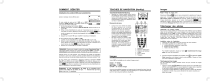
Lien public mis à jour
Le lien public vers votre chat a été mis à jour.